- HOME
- DELLノートパソコン
- DELL個人ノート
- Alienware x15 R1
ハイエンドモデル!業界唯一!4つのファンを内蔵。高速リフレッシュレート、15.6インチ・ゲーミングノート。イルミネーション機能も搭載。
DELL Alienware x15 R1 レビュー
Tiger Lake-H(開発コード名:Tiger Lake-H45)設計の15.6インチゲーミングノート、ALIENWARE X15 をレビューする。コンピューターモデル名では、Alienware x15 R1 という。規制モデル名: P111F。
 高速駆動 リフレッシュレートの、広視野角15.6インチディスプレイ搭載。240Hzの2560 x 1440や360Hzの1920 × 1080が選べる。どちらも G-SYNC、Advanced Optimusテクノロジーに対応。
高速駆動 リフレッシュレートの、広視野角15.6インチディスプレイ搭載。240Hzの2560 x 1440や360Hzの1920 × 1080が選べる。どちらも G-SYNC、Advanced Optimusテクノロジーに対応。
レビュー時点では、8コア実装の第11世代Core i7-11800Hまたは、Core i9-11900Hが搭載可能。グラフィックではGeForce RTX 3070 8GB GDDR6または、GeForce RTX 3080 8GB GDDR6が搭載可能となっている。メモリは換装不可のオンボード・メモリで、最大32GBとなっている。ゲームプレイ中に気を散らす要素を取り除くため、視界に入らない背面に端子を配置している。キーボードはNキー ロールオーバー に対応。なお、Enterキーが2列目にある特異なキー配列のため、少々慣れが必要となる。
赤外線カメラを内蔵しておりWindows Helloの顔認識が可能。天板のエイリアンヘッドと背面のトリム、電源ボタンにイルミネーション配色が可能。キーボードはイルミネーションとしてバックライト機能付き。特定のキーに対して個別のイルミネーション配色も可能。
業界唯一!4つのファンを内蔵したクアッド・ファン仕様
Alienware独自技術だという、カプセル状に包まれた伝熱素材のガリウムシリコン「エレメント31」を採用。熱抵抗を25%向上させることで、CPUの温度が45℃まで上昇する時間を従来の2倍に引き延ばしたという。4つのファンを内蔵した「クアッド ファン仕様」は業界唯一で、通常の放熱ファンとピンポイントの放熱ファンを組み合わせたクアッド・ファン構造。4つのファンはそれぞれ独立して機能できる。
2022年1月論評 Tiger Lake -H45 |
※レビューはあくまで実機の一例であるため、選択により各々の構成は異なる。 【寸法・重量 ※フルHD 360Hz、またはQHD 240Hzディスプレイの場合】
|
レビューする実機構成:Core i7-11800H + GeForce RTX 3070
 今回、導入したAlienware x15 R1の構成および、採用されていたベンダーは以下の通り。Alienware x15 R1に対し総括した情報ではなく、手元の実機に限った情報となる。
今回、導入したAlienware x15 R1の構成および、採用されていたベンダーは以下の通り。Alienware x15 R1に対し総括した情報ではなく、手元の実機に限った情報となる。
カスタマイズ選択や仕様変更により同一製品であっても異なる。また、複数からの構成販売およびカスタマイズ販売なので、どこまでが「標準搭載」なのか当方では断定できない。とにかく、実際の購入においては差異があることをご了承いただきたい。
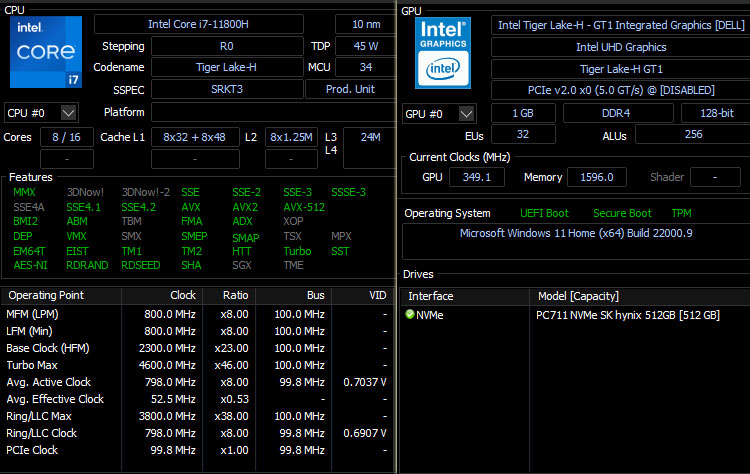 Tiger Lake-H(開発コード名:Tiger Lake-H45)の第11世代Core i7-11800Hを搭載している。Tiger Lake初の8コア実装で。HTテクノロジーによって16スレッド動作する上位版CPU。ターボブーストの最大は4.6 GHzもある。内蔵GPUとして「インテル UHD グラフィックス」を統合している。
Tiger Lake-H(開発コード名:Tiger Lake-H45)の第11世代Core i7-11800Hを搭載している。Tiger Lake初の8コア実装で。HTテクノロジーによって16スレッド動作する上位版CPU。ターボブーストの最大は4.6 GHzもある。内蔵GPUとして「インテル UHD グラフィックス」を統合している。
Tiger Lake-Hのプロセッサは2021年5月に発表された。ゲーミングノートやクリエイター向けのハイエンド・ユーザー向け。開発コードネームはTiger Lake-H45で、TDPが標準値 45Wに設定されたCPUである。Core i7-11800HはPCメーカーによりTDP 35-45Wの間で設定できるCPUだが、Alienware x15 R1のマニュアルをみると45Wとあり、35Wには下げていないので処理性能のダウンはない(そりゃそうだ)。
Alienware x15 R1のプラットフォーム解説
アーキテクチャ 【 Tiger Lake 設計 】について。Alienware x15 R1に関しては、Tiger Lake-H(開発コード名:Tiger Lake-H45)の項目を参照されたし。
ちなみに、下位のTiger Lake-UP3やH35が「Iris Xe グラフィックス」なのに対して、ハイパフォーマンスであるはずのTiger Lake-H45では、「インテル UHD グラフィックス」にグレードダウンしている。これは設計上の都合と思われる。バッテリー温存や軽い処理のときは低消費電力の「内蔵グラフィック」が重宝されるが、その対応のため、スペックダウンしても残さざるを得なかったと思われる。通常、デスクトップ向けではハイエンドCPUが搭載されるPCほどグラフィックカードの搭載が当たり前となるため、内蔵GPUを省く傾向にあるが、ノート向けではバッテリー駆動の面があるためそうは行かないようだ。
補足コンテンツ: CPU基礎知識
- 基本的なCPUのスペック : 動作周波数(GHz)や、キャッシュメモリ、TDPなど
- 定格内の自動クロックアップ(最大~GHz)の、ターボ・ブースト・テクノロジーとは
- PCの複数同時処理! マルチコアとマルチスレッド(~コア / ~T)とは
- CPUに統合された、内蔵グラフィックとは
GeForce RTX 3070 8GB GDDR6(モバイル版)搭載
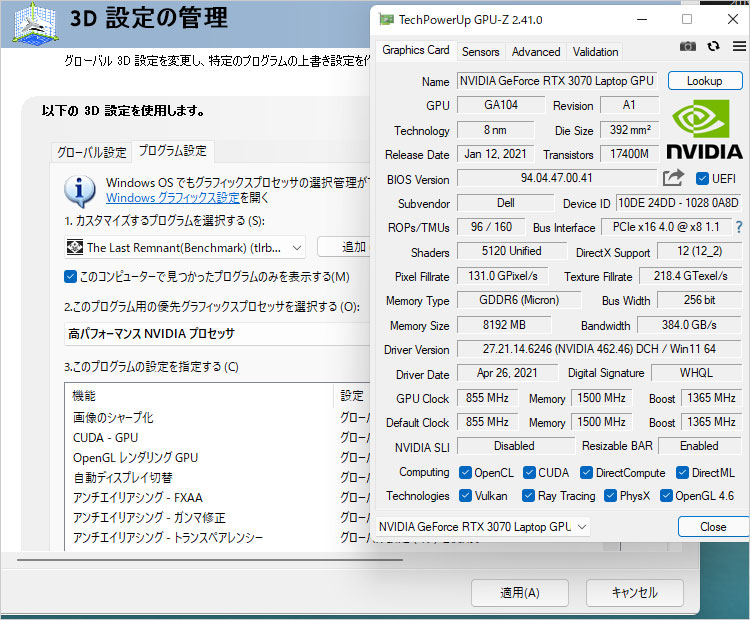 今回のAlienware x15 R1実機では “ 単体GPU ” にNVIDIA GeForce RTX 3070 8GB GDDR6(モバイル版)を搭載。RTXシリーズには、リアルタイムレイトレーシングの処理を行う RTコア、AI処理の低負荷に影響する Tensorコアを実装している。
今回のAlienware x15 R1実機では “ 単体GPU ” にNVIDIA GeForce RTX 3070 8GB GDDR6(モバイル版)を搭載。RTXシリーズには、リアルタイムレイトレーシングの処理を行う RTコア、AI処理の低負荷に影響する Tensorコアを実装している。
切り替え可能グラフィック
NVIDIA Optimus テクノロジーにより、低消費電力の内蔵GPUと切り替えられる、「切り替え可能グラフィック」となっている。今回レビュー実機の場合は、Core i7-11800Hが統合している内蔵グラフィック「インテル UHD グラフィックス」と切り替えられる。基本的にはソフトウェアによる自動切り替えだが、任意の設定は「NVIDIAコントロールパネル」で行える。
上の写真(左側)は「NVIDIAコントロールパネル」の設定画面(3D設定の管理)。「グローバル設定」はグラフィックの切り替えを全アプリにあてた設定だが、これが結構アバウトで信用できない。そのため意図したグラフィックで動作しない場合は、「プログラム設定」でアプリごとに任意のグラフィック指定をすると良い。例えば、特定のアプリを確実に単体GPUで動かしたい場合は、「プログラム設定→プログラムの選択(アプリ指定)→高パフォーマンス NVIDIAプロセッサ」にする。※画像参照
【さらに解説: NVIDIA Optimus とAMD Enduro 電力管理テクノロジー】
マザー、オンボード・メモリ、液晶パネルなど
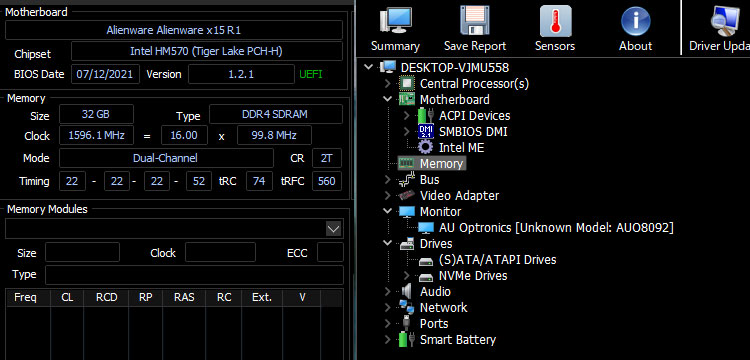 この実機では、“ メインメモリ ” に32GB DDR4メモリ-3200MHzを搭載。モジュールの記載がないため、直に取り付けられたオンボード・メモリとなっている。デュアル・チャンネルとなっているので、16GB×2基のオンボードなのだろう。スロットがなく後からは増設も換装もできないので、メモリ容量の選択は慎重に。搭載されていた液晶パネルはAUO8092。“ 液晶パネルのメーカー ” はAU Optronics(BenQグループ)。
この実機では、“ メインメモリ ” に32GB DDR4メモリ-3200MHzを搭載。モジュールの記載がないため、直に取り付けられたオンボード・メモリとなっている。デュアル・チャンネルとなっているので、16GB×2基のオンボードなのだろう。スロットがなく後からは増設も換装もできないので、メモリ容量の選択は慎重に。搭載されていた液晶パネルはAUO8092。“ 液晶パネルのメーカー ” はAU Optronics(BenQグループ)。
ストレージにPCI Express接続のNVMe SSD、無線LANにはKiller Wi-Fi 6E AX1675x 160MHzを搭載
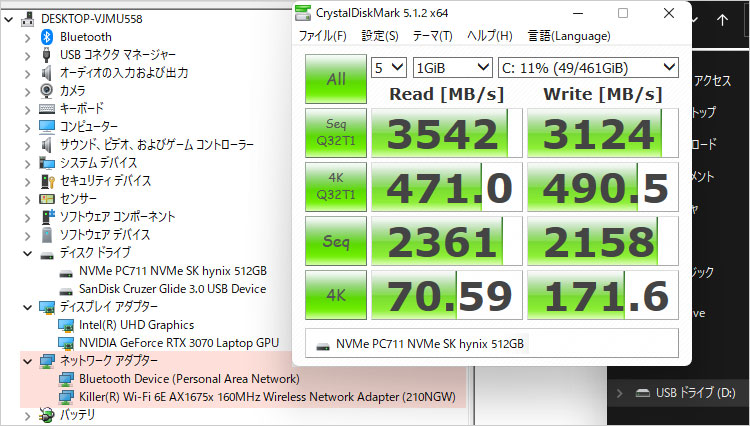 ストレージには、512GB NVMe SSD(SKハイニックス製のPC711)を搭載。このパフォーマンスをチェックする。PCI Express接続のNVMe SSDなので、SATA接続SSDよりも圧倒的に高速なストレージである。シーケンシャルリードが3542MB/sだったので、NVMe SSDのなかでも速いほう。これは純粋にベンダー次第であるが・・。マニュアルによれば、ストレージ用のM.2スロットは2基実装しType 2230 / 2280 両対応。
ストレージには、512GB NVMe SSD(SKハイニックス製のPC711)を搭載。このパフォーマンスをチェックする。PCI Express接続のNVMe SSDなので、SATA接続SSDよりも圧倒的に高速なストレージである。シーケンシャルリードが3542MB/sだったので、NVMe SSDのなかでも速いほう。これは純粋にベンダー次第であるが・・。マニュアルによれば、ストレージ用のM.2スロットは2基実装しType 2230 / 2280 両対応。
補足コンテンツ: ストレージ知識
レビュー実機で搭載しているネットワーク環境をチェック(上記画像を参照)。無線LANにはKiller Wi-Fi 6E AX1675x 160MHzを搭載。Wi-Fi 6(第6世代の無線LAN規格)なので、IEEE802.11axに対応する。Wi-Fi 5(IEEE802.11ac)から通信速度が向上し「複数端末環境における通信の安定性、接続する端末の省電力性」で向上している。Bluetooth 5.2対応。
なお、有線LANは搭載していないのでネット接続には無線環境が必須となる。または市販されているUSB接続の「有線LANアダプタ」を導入すれば対応可能。
補足コンテンツ: ネットワーク基礎知識
- 無線LANおよび、有線LANの規格について
- Bluetooth(ブルートゥース)とは ~異なるメーカーの周辺機器をまとめて無線接続
Alienware Command Center
インストールされているAlienware Command Centerにて、電源プラン、そしてイルミネーション設定が行える。それぞれ機能として、前者をフュージョン、後者をFXと呼ぶ。FXは後述する。
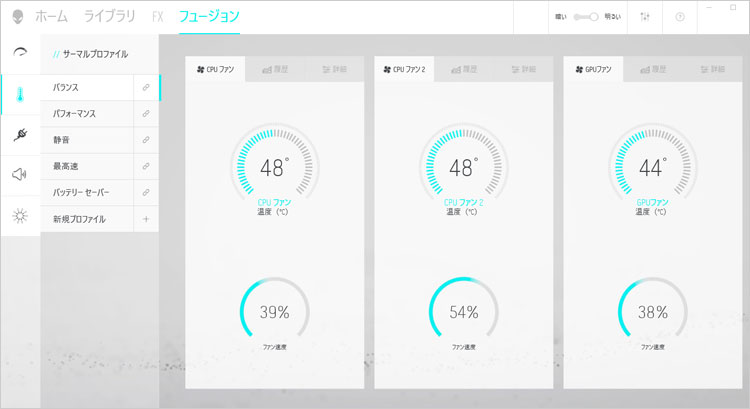 サーマル・プロファイルの画面で温度の監視。
サーマル・プロファイルの画面で温度の監視。
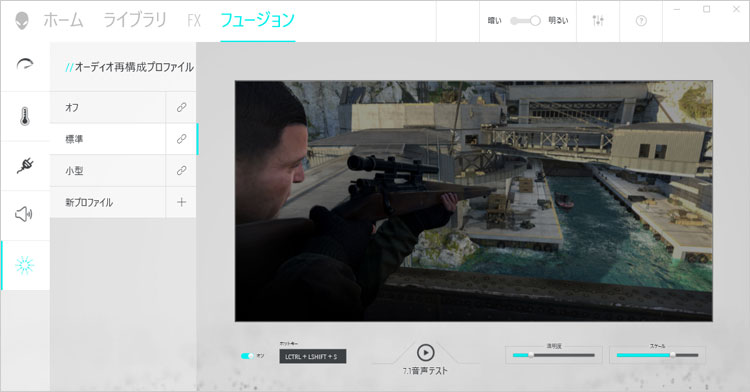 オーディオ再構成プロファイルでは、銃声が右から左に突き抜けるといった臨場感あるサウンドをプレビューを見ながら構成できる。
オーディオ再構成プロファイルでは、銃声が右から左に突き抜けるといった臨場感あるサウンドをプレビューを見ながら構成できる。
Core i7-11800Hの、ベンチマークテスト
このAlienware x15 R1で搭載したCore i7-11800Hのパフォーマンスをチェックする。ベンチマークテストはCINEBENCH R15によるレンダリングだが、比較するのはパソ兄さんが過去にレビューしたPCに搭載されていたCPUである。重複するCPUでは整頓時に最高値だったものを残している) 。オレンジ色のバーが今回のCPUのスコアである。
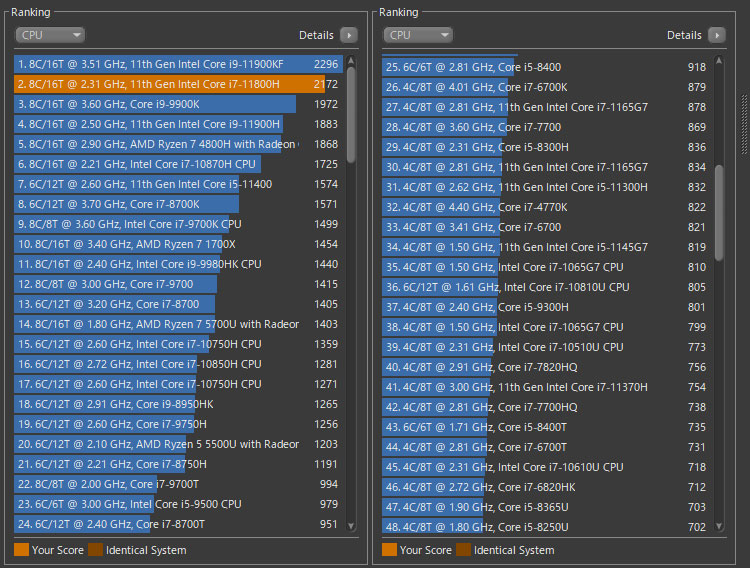 マルチスレッドで2172。かなり高いスコアである。Alienware x15 R1では冷却システムが優れているため、Core i7-11800Hのポテンシャルを十分引き出している感じがする。
マルチスレッドで2172。かなり高いスコアである。Alienware x15 R1では冷却システムが優れているため、Core i7-11800Hのポテンシャルを十分引き出している感じがする。
CINEBENCH R15ベンチマークテストとは
ドイツMAXON社の3DCG作成ソフト「CINEMA 4D」をベースとしており、レンダリングにかかった時間などでスコアが算出される。CPUを100%稼働させるので「CPU性能指数」の目安になり、コア数が多く(スレッド数が多く)高クロックのCPUほど短時間で処理できる。主にマルチコア環境での参考になる。搭載GPUの影響はほぼ受けない。なお、CINEBENCH R15の結果がCPU性能の全てではないのでご留意を。当サイトにおける「CINEBENCH R15ベンチマークテスト~過去レビューPCとの比較」も合わせて参考にどうぞ。本格ゲームにおける、ベンチマークテスト
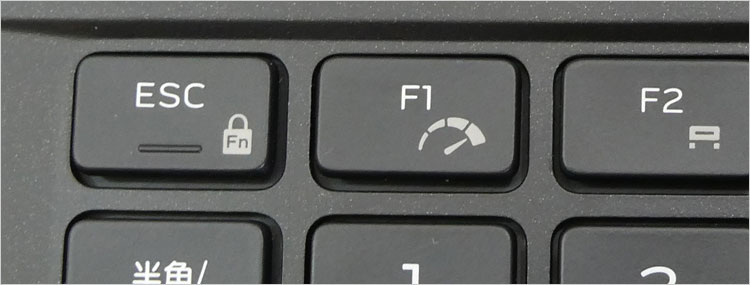 Alienware x15 R1では、F1キーが「フル スピード モード」のボタンと兼用になっており、Fnキーとの同時押しで機能する(設定キーが優先設定されていればFnキーは不要)。
Alienware x15 R1では、F1キーが「フル スピード モード」のボタンと兼用になっており、Fnキーとの同時押しで機能する(設定キーが優先設定されていればFnキーは不要)。
フル スピード モードをオンにすると、クアッド・ファンの回転数がフル稼働するのか、ものすごい風切り音が鳴り出す。空冷を最大限にしてパフォーマンスを引き出すモードのようだが、今回のベンチマークテストではオフで実施した。
DELLサイトの説明をみると、CPUとGPUの状況に合わせて5つのモード(Performanceモード、Balancedモード、Battery Saverモード、Quietモード、Full Speedモード)から選択される機能のようだ。その有効化ボタンとのこと。
 では本格ゲームのベンチマークを実施。GeForce RTX 3070 8GB GDDR6(モバイル版)でちゃんと動くように自動切り替えではなく、NVIDIAコントロールパネルから任意指定した。(自動認識が信用できないのがNVIDIA Optimusの面倒くさいところ)。
では本格ゲームのベンチマークを実施。GeForce RTX 3070 8GB GDDR6(モバイル版)でちゃんと動くように自動切り替えではなく、NVIDIAコントロールパネルから任意指定した。(自動認識が信用できないのがNVIDIA Optimusの面倒くさいところ)。
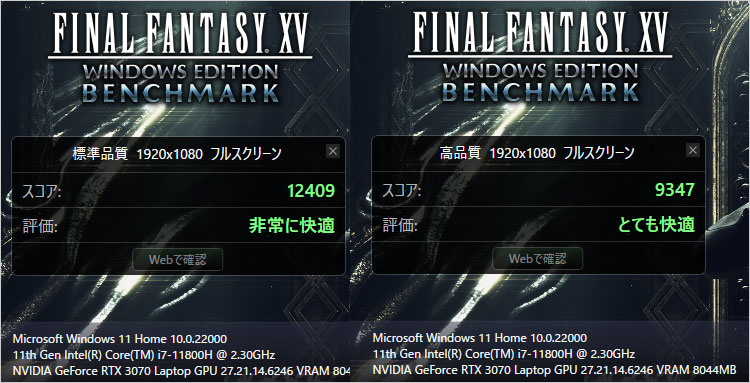 かなり高負荷なFINAL FANTASY XVでも、1920 × 1080 標準品質でスコア12409。最大指標である12000超えとなった。余裕みたいなので高品質にしたところ、スコア9347だった。フルHD(1920 × 1080)でストレスなく遊べるパフォーマンスだ。
かなり高負荷なFINAL FANTASY XVでも、1920 × 1080 標準品質でスコア12409。最大指標である12000超えとなった。余裕みたいなので高品質にしたところ、スコア9347だった。フルHD(1920 × 1080)でストレスなく遊べるパフォーマンスだ。
※指標:「12000~以上」は 非常に快適、 「9000~11999」は とても快適
以下、今回の構成におけるベンチマークテスト結果のまとめ。ゲームタイトルのリンクをクリックすると、当方過去のレビューPCと比較できる。
2022年1月論評 Tiger Lake -H45 |
|
|
 |
ファイナルファンタジーXIV: 紅蓮のリベレーター (1920 × 1080 最高品質 DirectX 11 フルスクリーン) |
15419 |
 |
ラストレムナント~2009年 (1920 × 1080 フルスクリーン) |
496.65 |
 |
ストリートファイター4~2009年 (1920 × 1080 デフォルト 垂直同期OFF フルスクリーン) |
693.69 |
 |
FINAL FANTASY XV・ベンチマークテスト 1920 × 1080 (標準品質 フルスクリーン) |
12409 |
| (高品質 フルスクリーン) | 9347 |
補足: ゲームのベンチマークテストについて
- バッテリー駆動では著しくパフォーマンスが下がるので、ACアダプタは常時接続している。
- PCの排熱性能(冷却システム)によって、CPUやGPUのパフォーマンスに影響がでるため、純粋にそのCPUやGPUだけの性能とは言えない。(ポテンシャルを引き出していない場合もある)
- 3Dゲームでは美麗な描写処理を担うグラフィック(GPU)の性能が重視されるが、CPUも軽視できない。炎、煙、風、速度などの自然現象をシミュレーションする物理演算(エフェクト)や、プレイヤーが操作しないキャラクター(NPC-non player character)を動かすのは人工知能(AI)であり、それはCPUが担っている。ゆえにCPUの依存度はゲームの処理内容による。
チェック!Alienware x15 R1のデザイン
 今回のAlienware x15 R1レビュー機では、15.6インチ 非光沢ディスプレイ 【広視野角】 (解像度1920 × 1080) 高速駆動 リフレッシュレート 360 Hz、G-SYNC対応となっている。仕様はいくつかあるので、これは一例である。
今回のAlienware x15 R1レビュー機では、15.6インチ 非光沢ディスプレイ 【広視野角】 (解像度1920 × 1080) 高速駆動 リフレッシュレート 360 Hz、G-SYNC対応となっている。仕様はいくつかあるので、これは一例である。
 3辺はそこそこ狭額で、左右のディスプレイベゼルでは約7mmほど。ベゼルは少し段差になっている。
3辺はそこそこ狭額で、左右のディスプレイベゼルでは約7mmほど。ベゼルは少し段差になっている。
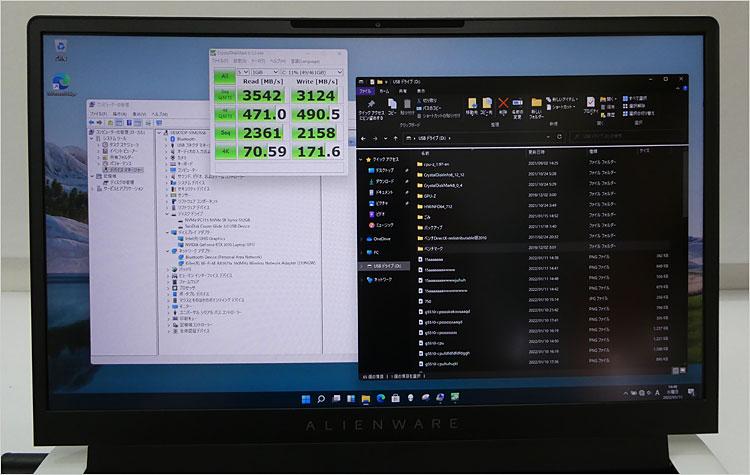 15.6インチに解像度1920 × 1080。高解像度で細かい表示になるため、DELLの初期設定および推奨設定では125%拡大になっているが、基本を示すため、掲載写真では拡大なしのドットバイドット表示(100%)に設定し直している。人によるだろうが、これくらいなら拡大しなくても良さげ。
15.6インチに解像度1920 × 1080。高解像度で細かい表示になるため、DELLの初期設定および推奨設定では125%拡大になっているが、基本を示すため、掲載写真では拡大なしのドットバイドット表示(100%)に設定し直している。人によるだろうが、これくらいなら拡大しなくても良さげ。
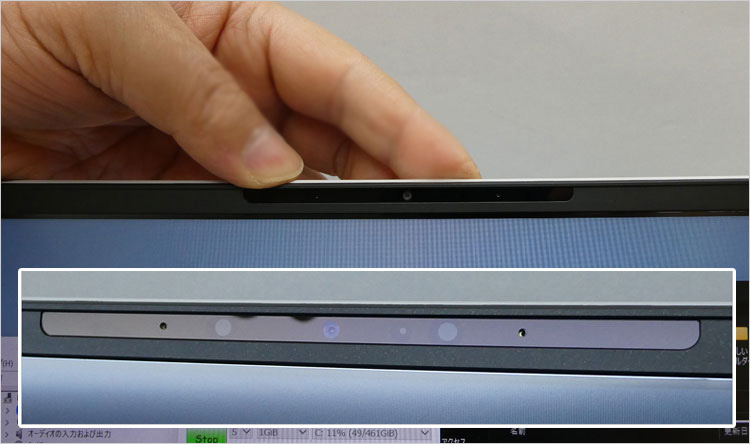 赤外線カメラを内蔵しており、Windows Helloの顔認識が可能。左右にはデュアルマイクを内蔵。
赤外線カメラを内蔵しており、Windows Helloの顔認識が可能。左右にはデュアルマイクを内蔵。
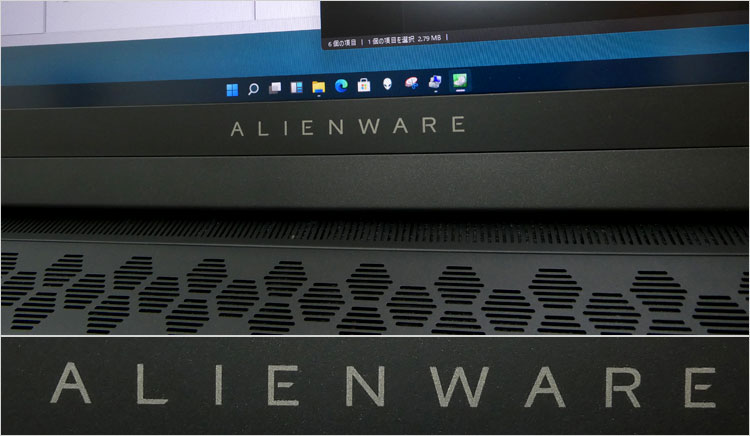 下部ベゼルにはALIENWAREのプリントロゴ。
下部ベゼルにはALIENWAREのプリントロゴ。
 スペック上では非光沢ディスプレイだが厳密には「半光沢」である。最近は非光沢と言うと半光沢の場合が多い。そして広視野角パネル。極端な角度から視聴しても、色ムラや色調反転などの色度変移が起きにくい。複数人で観るようなシチュエーション、つまり様々な角度から視聴する場合にも好都合。
スペック上では非光沢ディスプレイだが厳密には「半光沢」である。最近は非光沢と言うと半光沢の場合が多い。そして広視野角パネル。極端な角度から視聴しても、色ムラや色調反転などの色度変移が起きにくい。複数人で観るようなシチュエーション、つまり様々な角度から視聴する場合にも好都合。
高速駆動 リフレッシュレート 360 Hz。ゲームでは滑らかな動きが堪能でき、またチラツキの軽減が期待できる。詳しくは「高速駆動のリフレッシュレートとは」で解説。
そしてNVIDIA G-SYNCに対応。G-SYNCとは、ディスプレイのリフレッシュレートをGPU(グラフィック)に同期させることによってテアリング現象を除去し、スタッタリング現象や入力遅延を最小限に抑えるテクノロジー。G-SYNCでは双方の同期が必要なため、GPUとディスプレイの両方がG-SYNC対応でなければならない。詳しくは以下のリンク先にて。
【リフレッシュレート編:テアリングとスタッタリング現象とは】
 用意されているデスクトップ画面のオリジナル壁紙。エイリアンに地球が支配されちゃいそうだ。
用意されているデスクトップ画面のオリジナル壁紙。エイリアンに地球が支配されちゃいそうだ。
天板
 カラーはルナライト(シルバーホワイト)というモデル。耐久性クリアコーティングが施してある。DELLサイトでは「シルキースムーズ加工」とも書かれている。
カラーはルナライト(シルバーホワイト)というモデル。耐久性クリアコーティングが施してある。DELLサイトでは「シルキースムーズ加工」とも書かれている。
。イメージとしては乳白色寄りの落ち着いたホワイトという感じ。中央やや上の方に磨りガラスっぽいエイリアンヘッドがはめ込まれており、さらに乳白色っぽい感じ。左下にはエイリアン語でおそらく「15」と書かれている。なお、このエイリアンヘッドはイルミネーション・ゾーンとなっている。
ゲーミングノートらしく、ヒンジ フォワードを採用
 ヒンジ(蝶番)の配置を前方式にした「ヒンジフォワード」を採用。これは後部に大型の冷却ユニットを内蔵できる構造である。ディスプレイ開閉角度の影響を受けず、背面排気口の妨げにならない。
ヒンジ(蝶番)の配置を前方式にした「ヒンジフォワード」を採用。これは後部に大型の冷却ユニットを内蔵できる構造である。ディスプレイ開閉角度の影響を受けず、背面排気口の妨げにならない。
 「ヒンジフォワード部分の拡大。
「ヒンジフォワード部分の拡大。
 ディスプレイはここまで開く。通常の使用であれば十分な可動域だろう。
ディスプレイはここまで開く。通常の使用であれば十分な可動域だろう。
ディスプレイを開くと、自動でPCが起動する「カバー・オープン・センサー」を搭載。これは使用時に電源ボタンを押す手間が省ける機能。ディスプレイを開くことで反応するので、リッド(蓋)センサーともいう。ただし、清掃など起動目的ではないときでも、開けば強制的に起動するのは少々ありがた迷惑な時もある。
 パームレストはアルミと思われる。キーボードの上部にも吸気口を配置している。
パームレストはアルミと思われる。キーボードの上部にも吸気口を配置している。
前面デザイン
 ゲーミングノートとは思えない薄さ。
ゲーミングノートとは思えない薄さ。
左側面デザイン
 左側面の様子。
左側面の様子。
 背面も見える状態で、左側面。
背面も見える状態で、左側面。
 左側面では奥に電源コネクタが1基あるのみ。そして半分くらいの面積は排気口のスリットとなっている。
左側面では奥に電源コネクタが1基あるのみ。そして半分くらいの面積は排気口のスリットとなっている。
右側面デザイン

 右側面では奥にヘッドセット端子が1基あるのみ。左側面と同じく、半分くらいの面積は排気口のスリットとなっている。
右側面では奥にヘッドセット端子が1基あるのみ。左側面と同じく、半分くらいの面積は排気口のスリットとなっている。
背面排気口と、Alienware x15 R1の装備端子
 Alienware x15 R1の背面。トリムと呼ばれるリングはイルミネーション・ゾーンとなっている。Alienware x15 R1では背面の中央に端子が集中している。
Alienware x15 R1の背面。トリムと呼ばれるリングはイルミネーション・ゾーンとなっている。Alienware x15 R1では背面の中央に端子が集中している。
Alienware x15 R1の左右側面には電源コネクタとヘッドセット端子しかなく、背面に端子が集中している理由は次の通り。ゲームプレイ中に気を散らす要素を取り除くため、視界に入らない背面に端子を配置したデザインコンセプトとのこと。
 背面の左右には、薄型ながらも大規模な排気口を配置。
背面の左右には、薄型ながらも大規模な排気口を配置。
 排気口のスリットは六角形のハニカム・デザイン。
排気口のスリットは六角形のハニカム・デザイン。
 背面の装備端子。左側からUSB 3.2-Gen1端子(5Gbps)(PowerShare対応)、Thunderbolt 4(40Gbps)端子、microSDカード・スロット、USB 3.2-Gen2(10Gbps)のUSB Type-C端子、HDMI端子を配置。
背面の装備端子。左側からUSB 3.2-Gen1端子(5Gbps)(PowerShare対応)、Thunderbolt 4(40Gbps)端子、microSDカード・スロット、USB 3.2-Gen2(10Gbps)のUSB Type-C端子、HDMI端子を配置。
ちなみに、PowerShareとは、PCの起動なしでUSB端子が充電用に使える機能。PCメーカーによって呼び方は様々。microSDカードスロットというのは、サイズが限定されてしまい扱いにくい。ゲーミングノートは大概有線のLAN端子があるが、Alienware x15 R1にはない。必要であればUSB接続のLANアダプタを使うのもあり。
Thunderbolt 4はUSB4に準拠している。端子(インターフェース)が複雑化しているので、その点は補足コンテンツでまとめておいた。
補足コンテンツ : インターフェース
近年、接続端子に関わるインターフェースが複雑化しており、ここで情報を整理しておく。
USB 3.2への改称について
2017年に「USB 3.2」が発表された。これまでのUSB 3.0 および USB 3.1は伝送路が「1レーン」であるが、これを「2レーン」に束ねることで高速化した。ここで面倒くさい事に、従来(1レーン)のUSB 3.0、USB 3.1を取り込む形で改称がされ、すべて名称は「USB 3.2」で統一された。つまり、「1レーンのUSB 3.2」と、「2レーンのUSB 3.2」が存在する。現在では1レーンが多いので、ややこしくなったら旧称に置き換えるとよい。
- USB 3.2 Gen1 (1レーン・5Gbps) = 旧称 : USB 3.0 / USB 3.1-Gen1
- USB 3.2 Gen2 (1レーン・10Gbps) = 旧称 : USB 3.1-Gen2
- USB 3.2 Gen 2x2 (2レーンで20Gbps) ※コネクタはUSB Type-Cのみ
※2019年2月、策定団体のUSB Implementers Forum 【USB-IF】 によって「USB 3.2」と名称変更。※過去にアップしたレビュー記事では修正を入れないのでご留意を。※USB Type-Cは単なるコネクタ形状の規格であるため、どの転送規格に対応するかは各々異なる。
Power Delivery
Power Delivery(USB PD)とは「USB電力拡張規格」のこと。大きなメリットとして、容量さえクリアできれば市販のPower Delivery対応(USB Type-C)のACアダプターを使うことができる。これでメーカー専用ACアダプタの縛りから解放される。また策定された規格としては、ホスト側から電力を得て“ 数珠つなぎ式 ” で次々に対応周辺機器へ電源供給ができる。さらに詳しくは、“ Power Deliveryについて ” のコンテンツで解説している。
Thunderbolt 4
Thunderbolt 4 規格はUSB Type-C端子を使った “ 最も完全なインターフェース ” と言われ、多くのインターフェースに対して上位互換があり総合的に活用できるのが特長。
Thunderbolt 3と同様、双方向でそれぞれ40Gbpsの転送速度。PCI Express 3.0の4レーンを使うなど前世代から性能の底上げがある。PCIeの転送速度は32Gbps。供給できる電源は15W。策定された規格としては8Kディスプレイへの接続に対応、4Kディスプレイでは2台までの同時接続が可能となった。「ユニバーサル ケーブル」で統合されており、互換性を保持したままで最長2mまで対応。またThunderbolt 4は「USB4 規格」に準拠しているので以下も参照。
USB4
USB4は 「USB 3.2、USB 2.0、Thunderbolt 3」 をひとつにまとめた通信プロトコル。USB Type-Cコネクタを採用。転送速度は2通りあり、USB4 (Gen 3 x1)だと 20Gbps、USB4 (Gen 3 x2) だと40Gbps。 電源供給には 「Power Delivery」 をサポート。映像出力にはUSB4(実質的にはベースがDisplayPort)および、DisplayPortに対応する。なお、Thunderbolt 4ではUSB4に準拠している。※注意事項として、USB 3.2 Gen 2x2(2レーンの20Gbps)の対応は規格外なので、これに対応するか否かは各PCの対応次第となる。
Thunderbolt 3ベースに開発され、このようにデータ転送、電源供給、映像出力が可能。USB 3.2では不可だったDisplayPortやPCI Expressの転送が可能となり “ 従来のUSB規格から継続された規格ではない ” という概念のため「USB 4.0」という表記にならないとのこと。
もっと知りたい、インターフェースの基礎知識
- 周辺機器とつなぐ端子の知識 : 接続端子(シリアルバス規格)の解説
- ディスプレイと接続する端子の知識 : ディスプレイ端子の解説
 背面にUSBメモリやレシーバーを挿入している時の様子。Alienware x15 R1を持ち上げるときに、後方を支点に本体を浮かせがち。ただこの状態だと、スティックが長いメディアはボッキリ逝きそうなので注意が必要だ。心配なら短めのスティックを使うよう心がけたい。
背面にUSBメモリやレシーバーを挿入している時の様子。Alienware x15 R1を持ち上げるときに、後方を支点に本体を浮かせがち。ただこの状態だと、スティックが長いメディアはボッキリ逝きそうなので注意が必要だ。心配なら短めのスティックを使うよう心がけたい。
底面の吸気口~業界唯一の4つのファンを内蔵!クアッド・ファン
 底面では土手になった長いスタンドゴムが並列して配置している。そして、4つのファンを内蔵していることもあって縦長の吸気口が配置されている。スリットは六角形のハニカムデザインになっている。4つのファンを内蔵した「クアッド・ファン テクノロジー」は特許出願中なのだとか。
底面では土手になった長いスタンドゴムが並列して配置している。そして、4つのファンを内蔵していることもあって縦長の吸気口が配置されている。スリットは六角形のハニカムデザインになっている。4つのファンを内蔵した「クアッド・ファン テクノロジー」は特許出願中なのだとか。
ハニカムデザインのところは吸気口のため、排気熱を吸気しないようエンボス加工の仕切りでブロックされている。ちなみに吸気口は底面だけでなくキーボードの上部にも配置されている。このように薄型ながらもがっつりした冷却システムになっている。
 底面の端側、長い一列のスリットは吸気口でも排気口でもなく、「スピーカー」となっている。
底面の端側、長い一列のスリットは吸気口でも排気口でもなく、「スピーカー」となっている。
ACアダプタ付属
 上位モデルらしく、Alienware x15 R1には専用の化粧箱入り。観音開きスタイルになっている。
上位モデルらしく、Alienware x15 R1には専用の化粧箱入り。観音開きスタイルになっている。
 GeForce RTX 3070 8GB GDDR6(モバイル版)を搭載したAlienware x15 R1には、240W ACアダプターのDA240PM200が付属していた。エイリアンヘッドのマークが付いているので、Alienwareシリーズ向けのACアダプタなのだろう。これは単体でレビューしているので、そちらを参考に。
GeForce RTX 3070 8GB GDDR6(モバイル版)を搭載したAlienware x15 R1には、240W ACアダプターのDA240PM200が付属していた。エイリアンヘッドのマークが付いているので、Alienwareシリーズ向けのACアダプタなのだろう。これは単体でレビューしているので、そちらを参考に。
【単体レビュー:DA240PM200 ~ 240W ACアダプター】
 コネクタ先はDCプラグ。Alienware x15 R1に接続している様子。
コネクタ先はDCプラグ。Alienware x15 R1に接続している様子。
キーボード
 Alienware x15 R1のパームレストならびに、日本語キーボード。材質はアルミと思われる。気のせいかもしれないので断言できる規模ではないが、ほんの微かにシリコン・コーティングがされている感じ。
Alienware x15 R1のパームレストならびに、日本語キーボード。材質はアルミと思われる。気のせいかもしれないので断言できる規模ではないが、ほんの微かにシリコン・コーティングがされている感じ。
 キーボードの上部にも吸気口が配置されており、底面側とあわせてデュアル吸気口になっている。
キーボードの上部にも吸気口が配置されており、底面側とあわせてデュアル吸気口になっている。
 右上にエイリアンヘッドの電源ボタン。ガラスっぽいのをはめ込んだ乳白色のボタンになっている。ここもイルミネーション・ゾーンとなっている。
右上にエイリアンヘッドの電源ボタン。ガラスっぽいのをはめ込んだ乳白色のボタンになっている。ここもイルミネーション・ゾーンとなっている。
 キーボードの左右あるスリットは、DELLのオンラインマニュアルにも記載がなく目的不明。サブウーハー出力非対応とあるので、スピーカーは底面側にあるステレオ・スピーカーのみのようだ。となると、ここは吸気口か。
キーボードの左右あるスリットは、DELLのオンラインマニュアルにも記載がなく目的不明。サブウーハー出力非対応とあるので、スピーカーは底面側にあるステレオ・スピーカーのみのようだ。となると、ここは吸気口か。
 一体型のタッチパッドは、ジェスチャ機能を備えたPrecision Glassタッチパッド(スクロール機能内蔵)。ガラス製で少し透過した見栄えになっている。
一体型のタッチパッドは、ジェスチャ機能を備えたPrecision Glassタッチパッド(スクロール機能内蔵)。ガラス製で少し透過した見栄えになっている。
 ホームポジションの様子。一番右側に音量ボタンが配置されているため、ほんの少々左に寄ったポジション。Nキーロールオーバー(複数同時認識)に対応。
ホームポジションの様子。一番右側に音量ボタンが配置されているため、ほんの少々左に寄ったポジション。Nキーロールオーバー(複数同時認識)に対応。
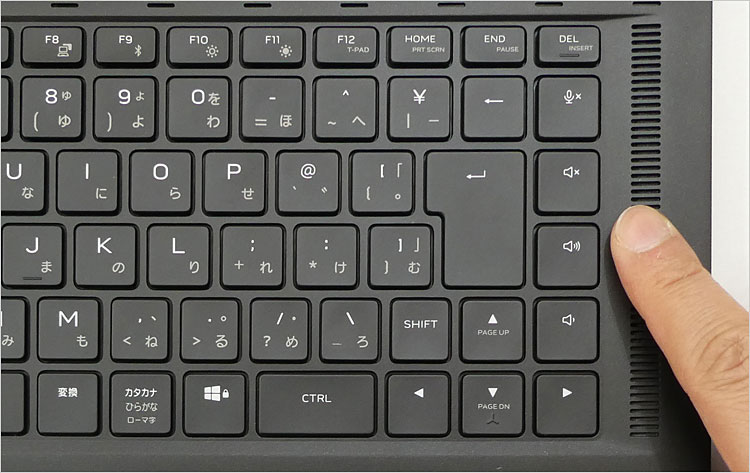 キー配列のチェック。Enterキー、カーソルキーとも大きめで操作しやすいのだが、音量ボタンが右端に配置されているのに違和感を感じる。特有の癖に慣れる必要がありそうだ。
キー配列のチェック。Enterキー、カーソルキーとも大きめで操作しやすいのだが、音量ボタンが右端に配置されているのに違和感を感じる。特有の癖に慣れる必要がありそうだ。
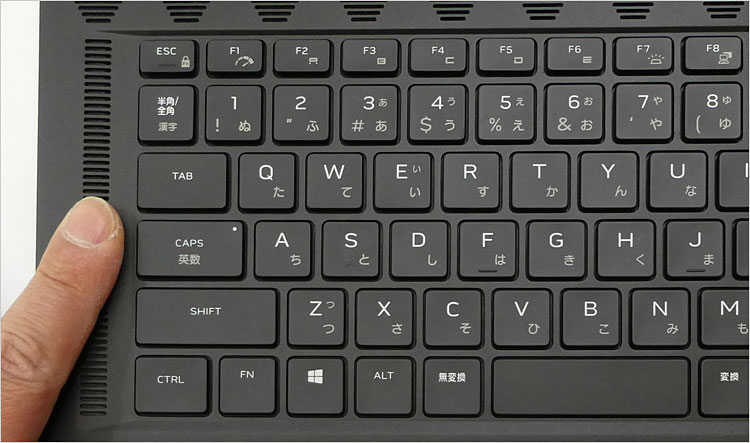 キーボード左側。こちらは変則的な箇所はなし。半角全角キーも小さくなく良好。
キーボード左側。こちらは変則的な箇所はなし。半角全角キーも小さくなく良好。
F2~F6まで謎のマークが印字されているが、これはマクロキー。なお、ファンクションキー列は機能キーと兼用になっているので、優先キーになっていないほうはFnキーと同時押して使える。Fnキー + ESCを押せばその優先キーを切り替えられる。
Alienware x15 R1で採用されている型のキーボードについては、キーボード単体のレビューを参考にしていただきたい。キー配列とキーピッチの情報、掲載画像が特大サイズなので、以下のリンク先にて細部までチェックしてみよう。
【レビュー:Alienware x15 R1などで採用されている、同型キーボード】
 キーストロークは少し改造した直尺で測量した。0.1mm単位なんて家庭で厳密に測れるわけないが、可能な限りチェックしてみる。この測量では1.5mmあるので、薄型ノートとしては浅いキーストロークではない。そこそこの打鍵感はある。DELLの公称でも「1.5mmのキーストローク」と記載されていた。
キーストロークは少し改造した直尺で測量した。0.1mm単位なんて家庭で厳密に測れるわけないが、可能な限りチェックしてみる。この測量では1.5mmあるので、薄型ノートとしては浅いキーストロークではない。そこそこの打鍵感はある。DELLの公称でも「1.5mmのキーストローク」と記載されていた。
押下圧は原始的に分銅を乗せて目安程度に測ったが、ほとんどのキーは60gに耐えており平均以上の押下圧がある。実際タイピングしてみても軽い印象は全然ない。
※備考:当方独自の「キーストローク&押下圧の情報集」により、キーストロークでは「1.2~1.4mm」を標準的、押下圧では60gを基準としている。(あくまで、2022年度版のマイ基準であり、DELLノートパソコン・レビューで感想を述べるための基準値である。これが正解というつもりはない)
Alienware Command CenterのFX(LEDのイルミネーション)
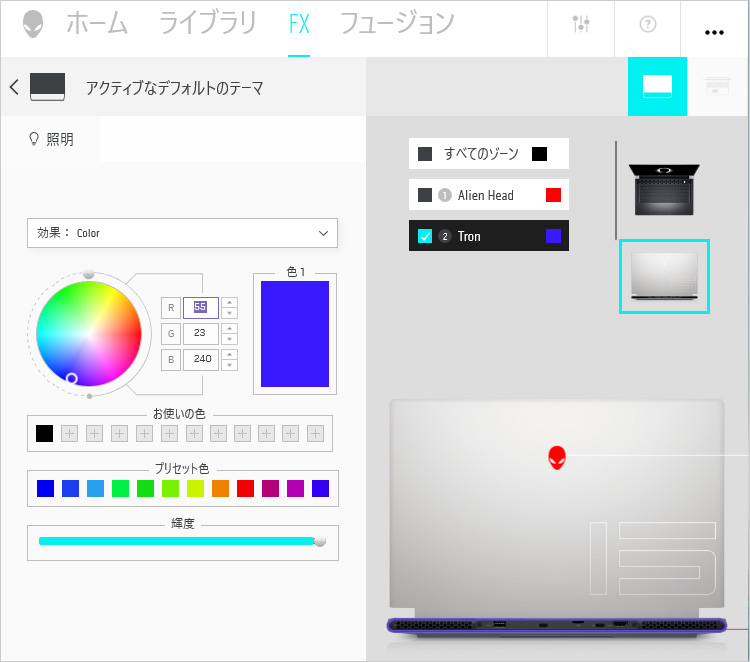 ユーティリティソフトのAlienware Command Centerより、FXにてAlienware x15 R1のイルミネーション演出設定が可能。RGBカラーの各色(0~255色)を組み合わせることでフルカラー(約1677万色)から配色が可能。さらにスライド操作で輝度の調整も可能。むろん、常に消灯も可能。
ユーティリティソフトのAlienware Command Centerより、FXにてAlienware x15 R1のイルミネーション演出設定が可能。RGBカラーの各色(0~255色)を組み合わせることでフルカラー(約1677万色)から配色が可能。さらにスライド操作で輝度の調整も可能。むろん、常に消灯も可能。
色表現には、RGB色を混ぜ合わせることで明るさが増し、白に近づいていく加法混色を活用している。RGBの明るさが「0,0,0」なら黒、「255,255,255」であれば白になる。例えば「R:255、G:255、B:0」であれば黄色。【色表現について詳しくは、24bit フルカラー(1677万色)とは】
では、Alienware x15 R1のイルミネーション・ゾーンと、配色のサンプルを紹介する。
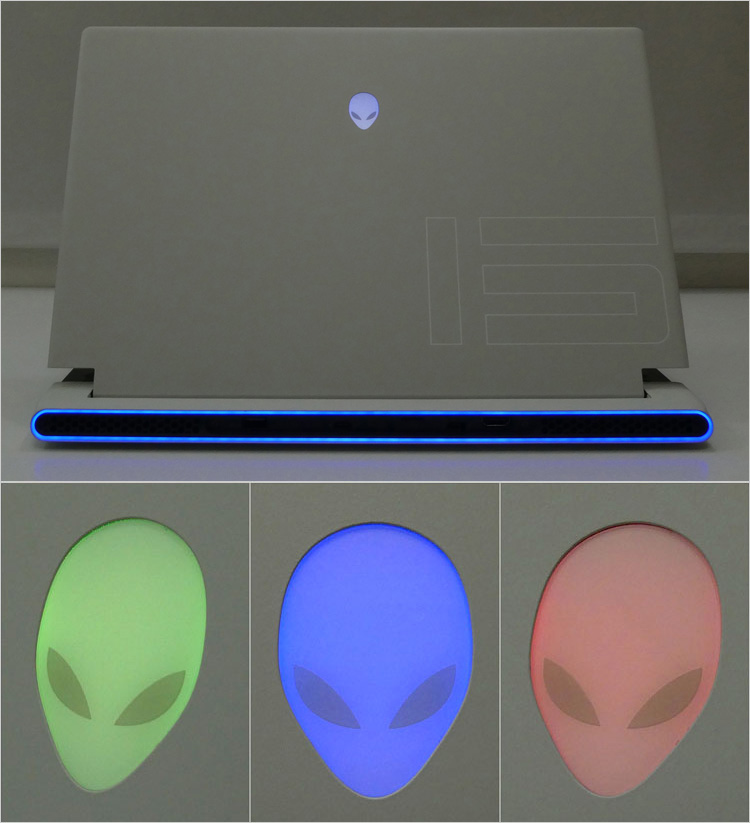 天板のエイリアンヘッドはイルミネーション・ゾーン。もとのエイリアンヘッドが乳白色のためか、ぼんやりとした点灯になる。
天板のエイリアンヘッドはイルミネーション・ゾーン。もとのエイリアンヘッドが乳白色のためか、ぼんやりとした点灯になる。
 背面のトリムと呼ばれるリングもイルミネーション・ゾーン。
背面のトリムと呼ばれるリングもイルミネーション・ゾーン。
 黄色系で配色してみたところ。
黄色系で配色してみたところ。
 レッドで配色したところ。外装のイルミネーション・ゾーンでは、エイリアンヘッドとトリムの2箇所のみとなる。
レッドで配色したところ。外装のイルミネーション・ゾーンでは、エイリアンヘッドとトリムの2箇所のみとなる。
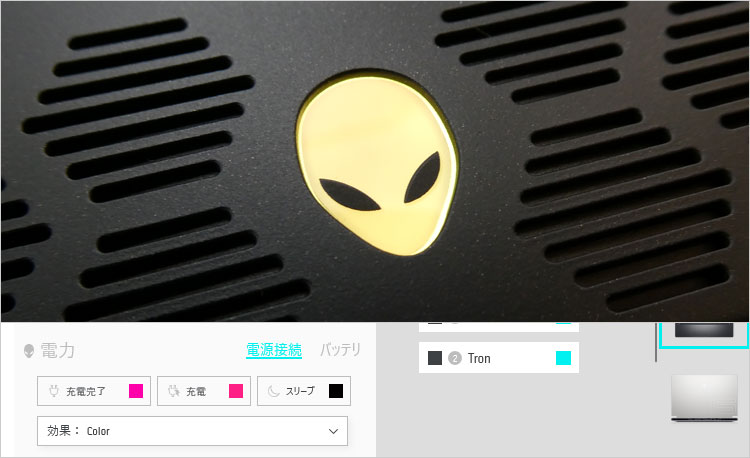 電源ボタンのエイリアンヘッドも設定可能。「充電完了時、充電中、スリープ時」と状態にあわせて色を変えることが可能。
電源ボタンのエイリアンヘッドも設定可能。「充電完了時、充電中、スリープ時」と状態にあわせて色を変えることが可能。
 バックライト・キーボードとして、これもフルカラー(約1677万色)から点灯が可能。日本語の印字は発光しない。
バックライト・キーボードとして、これもフルカラー(約1677万色)から点灯が可能。日本語の印字は発光しない。
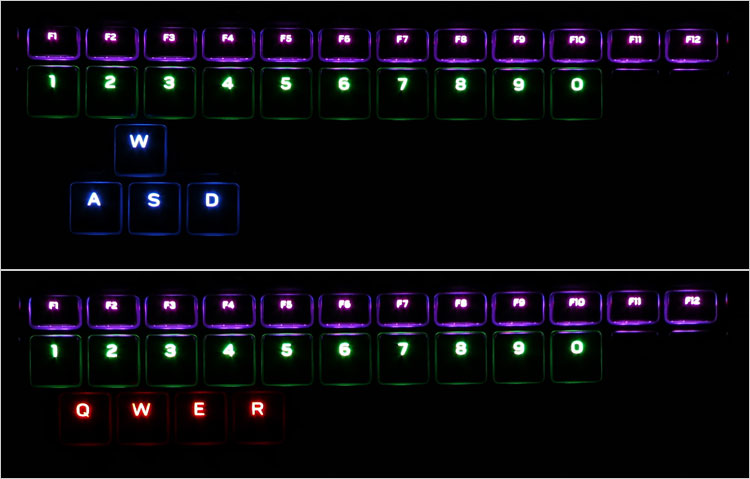 キーボードでは、部分的な点灯も可能で、ファンクションキー列、数字(1~0)、WASD、QWERが個別で配色できる。
キーボードでは、部分的な点灯も可能で、ファンクションキー列、数字(1~0)、WASD、QWERが個別で配色できる。
最新情報など、詳しくはDELLサイトへ
 Alienware x15 R1のレビューは以上。ここで紹介した実機は一例の構成であり、ユーザーの選択や販売時期により異なる。紹介した内容がすべて標準搭載というものではなく、購入の際はオプション搭載があることを留意していただきたい。
Alienware x15 R1のレビューは以上。ここで紹介した実機は一例の構成であり、ユーザーの選択や販売時期により異なる。紹介した内容がすべて標準搭載というものではなく、購入の際はオプション搭載があることを留意していただきたい。
★Alienwareノートの一部モデルに、24%オフ クーポン。★そのほか、17%~23%オフ クーポンの対象モデル多数あり!★8年連続世界シェア1位!DELLモニタがオンライン・クーポンで最大20%オフ!
クーポンコード掲載はこちら ⇒ 【DELL公式】 お買い得情報ページ

★DELL直販合計8万円(税抜)以上購入で、楽天ポイント3,000ポイントプレゼント!★合計15万円(税抜)以上購入なら、楽天ポイント7,500ポイントプレゼント!
※パソ兄さんサイトの経由特典となっており、リンク先の優待専用ページでの手続きが必要になります。(それ以外の注文では対象外) ※予告なく変更または終了する場合があります。
8万円以上購入なら ⇒ 【 3,000ポイント付与の優待専用ページへ招待 】
15万円以上購入なら ⇒ 【 7,500ポイント付与の優待専用ページへ招待 】
※DELLは、「顧客満足度調査 2019-2021年 デスクトップPC部門3年連続1位」 ※出典-日経コンピュータ 2020年9月3日号より
DELL法人モデル(Vostro、Precision、OptiPlex、Latitudeシリーズ)の購入を希望なら、当サイトの「特別なお客様限定クーポン情報」を御覧ください。掲載コンテンツ・ページはこちら!
コンテンツ ⇒DELLパソコンをもっとお得に購入!クーポン情報




